سؤال
المشكلة: كيفية إصلاح خطأ تحديث Windows 0x800f0805؟
أحاول تحديث Windows 10 الخاص بي ، لكن لا يمكنني تحقيق ما أريد. يظهر خطأ تحديث Windows مع الرمز 0x800f0805. لقد مر أسبوع بالفعل ، لذا لا يمكنني ترقية جهازي ، ولا يمكنني العثور على حل لهذه المشكلة أيضًا. هل يمكن ان توضح هذا؟ أو ربما لديك أي حلول؟
إجابة محلولة
يظهر خطأ تحديث Windows 0x800f0805 عندما يحصل إصدار Windows على التحديث. تؤدي ترقيات الإصدار Professional إلى Enterprise أو Home to Professional إلى تشغيل هذه المشكلة.[1] تصدر Microsoft تحديثات وتصحيحات لنظام التشغيل Windows بانتظام. المشاكل مع الإصدارات الجديدة أيضا.[2]
يمكن أن يشير هذا الخطأ إلى أن الإصدار لم يتم اكتشافه ، وبالتالي لا يمكن إجراء الترقية. يمكن أن يكون سبب هذه المشكلة أخطاء في تسليم التحديث إلى الجهاز. إذا كان الخادم يواجه أي مشكلات ، فيمكنك ملاحظة المشكلة على الرغم من أن جهازك يعمل بشكل صحيح.
لسوء الحظ ، تتضمن أسباب هذه المشكلة ملفات Windows المتأثرة أو التالفة. أخطاء التحديث هي الأكثر شيوعًا ، ونظرًا لوجود العديد منها ، يمكنك العثور على تقارير مختلفة عنها أيضًا. يكون مفيدًا عندما يكون للمشكلة رمز إشارة ، حتى تتمكن من معرفة ما حدث.
يمكن تضمين خطأ تحديث Windows 0x800f0805 في الرسالة مثل:
الخطأ: 0x800f0805. لم يتم الكشف عن إصدار Windows. تحقق من أن الصورة المحددة هي صورة صالحة لنظام تشغيل Windows
أو
لا يمكن استكمال التغييرات. يرجى إعادة تشغيل جهاز الكمبيوتر الخاص بك وحاول مرة أخرى.
رمز الخطأ: 0x800f0805
يواجه المستخدمون هذه المشكلة ، ومن الضروري إصلاح المشكلة ، والعثور على السبب الجذري لتجنب الضرر الإضافي الذي يمكن أن يتسبب فيه خطأ تحديث Windows الذي لم يتم حله 0x800f0805. عندما لا يعمل التحديث بشكل صحيح يمكن أن يكون مزعجًا ومحبطًا. استكشاف المشكلة وإصلاحها أمر ضروري. من الممكن التحقق من مشكلات تحديث معينة وتشغيل عمليات فحص ملفات النظام. يمكنك العثور على PUPs والبرامج الضارة[3] مشاكل أخرى يمكن أن تضيف إلى هذه المشكلة أو تترك بيانات تالفة على الجهاز.
بالنسبة للإصلاحات المباشرة للمشكلة ، حاول تشغيل Reimageغسالة ملابس ماك X9 وتحقق من الملفات المتأثرة وأصلح الملفات التالفة لأن مثل هذه المشكلة يمكن أن تسبب هذا الخطأ. الإصلاحات الأخرى أكثر تعمقًا ، لذا تأكد من اتباع الخطوات وتوخى الحذر واليقظة أثناء إصلاح مشكلة ترقية نظام التشغيل لديك.

1. استكشاف أخطاء عمليات Windows Update وإصلاحها
لإصلاح النظام التالف ، يجب عليك شراء الإصدار المرخص من Reimage Reimage.
- انقر فوق الزر "ابدأ" وحدد رمز الترس لفتح "الإعدادات".
- افتح ال التحديث والأمان الفئة.
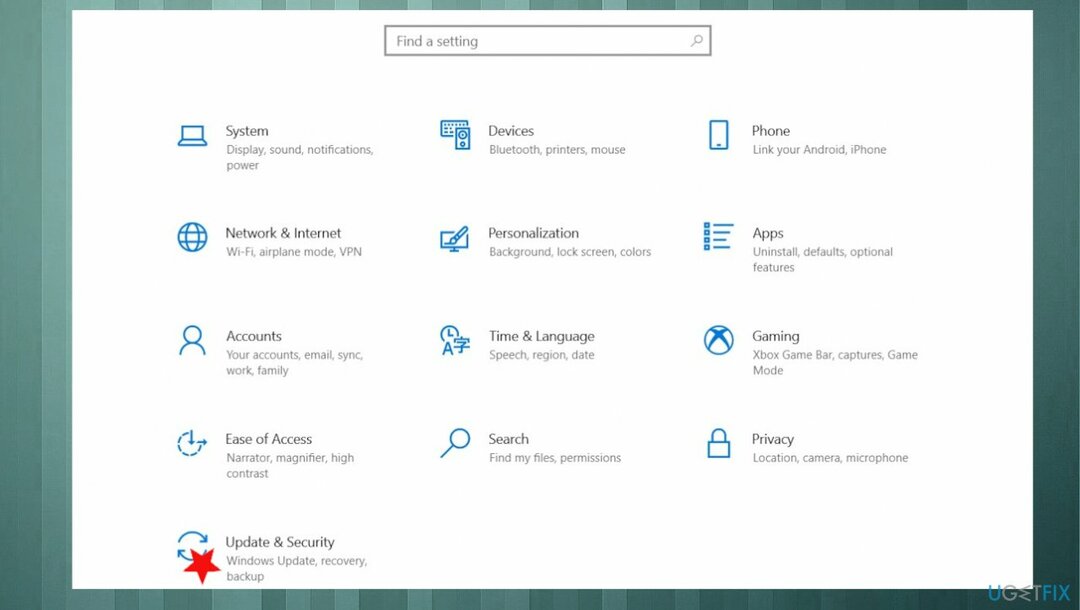
- أعثر على استكشاف الاخطاء الجزء.
- اختر لفتح أدوات استكشاف الأخطاء وإصلاحها الإضافية.
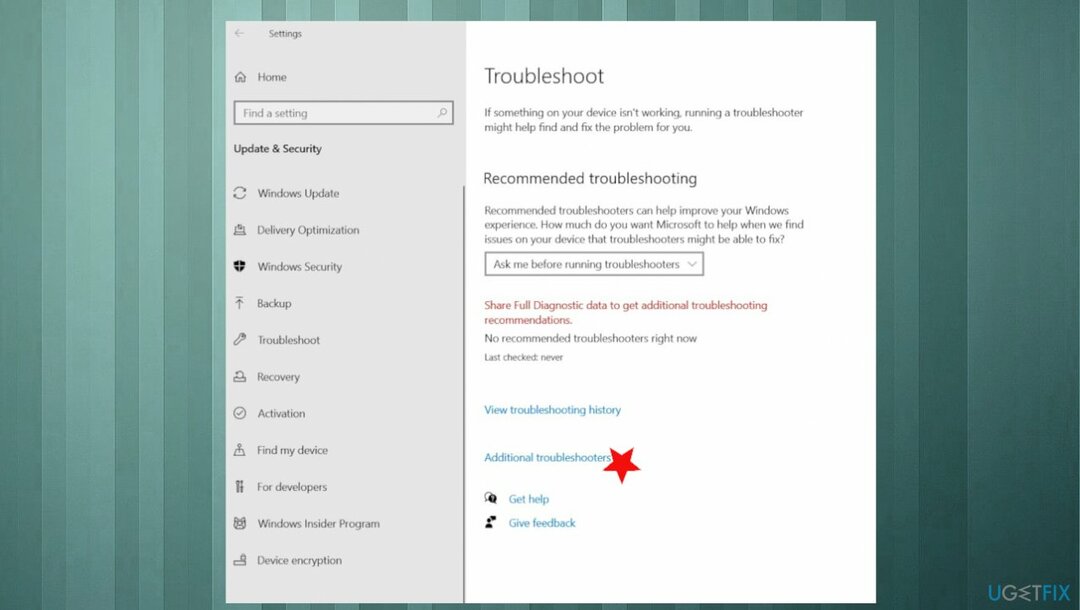
- يختار تحديث ويندوز.
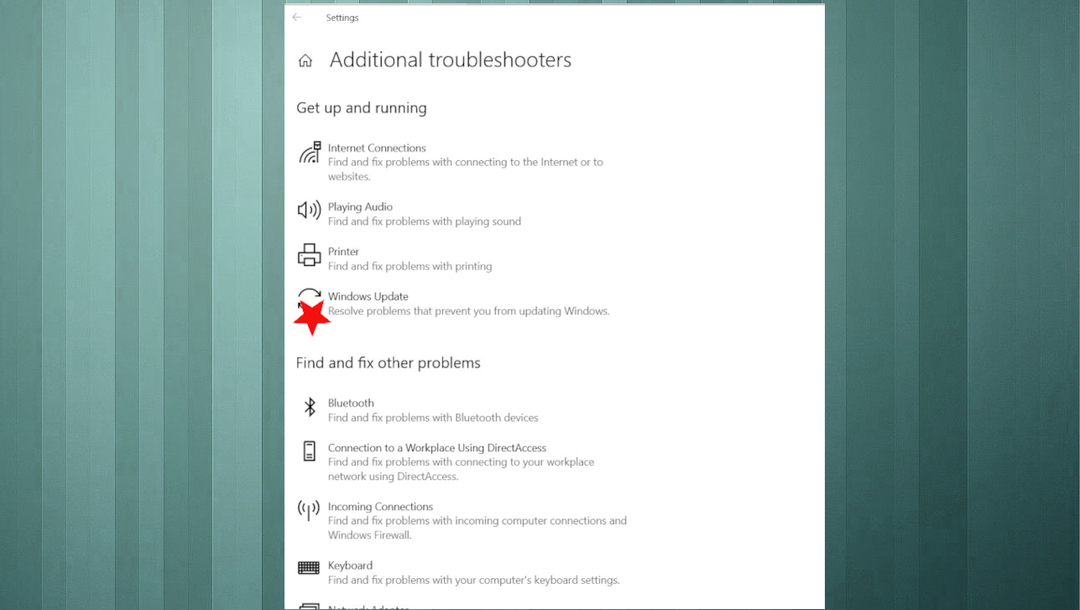
- اضغط على قم بتشغيل مستكشف الأخطاء ومصلحها زر.
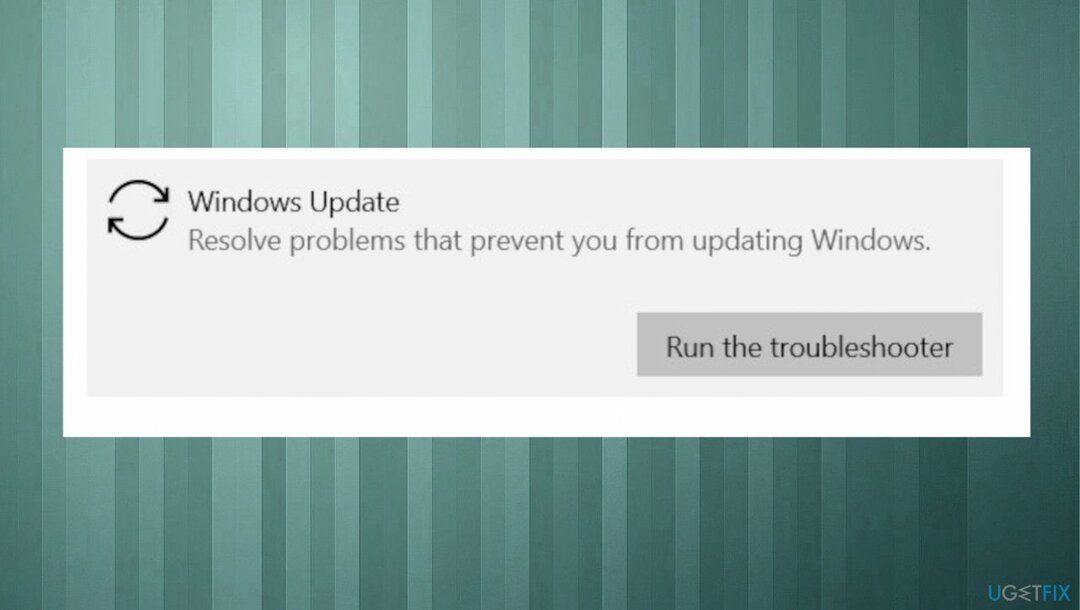
- عندما تنتهي ، انقر فوق التالي زر.
- أعد تشغيل نظامك لجعل التغييرات فعالة.
2. قم بتشغيل DISM
لإصلاح النظام التالف ، يجب عليك شراء الإصدار المرخص من Reimage Reimage.
- فتح موجه الأمر.
- تعامل مع أسطر الأوامر التالية والصقها ، مع الضغط على Enter في كل مرة:
DISM / عبر الإنترنت / تنظيف الصورة / CheckHealth
DISM / عبر الإنترنت / تنظيف الصورة / ScanHealth
DISM / عبر الإنترنت / تنظيف الصورة / RestoreHealth
3. قم بتشغيل SFC
لإصلاح النظام التالف ، يجب عليك شراء الإصدار المرخص من Reimage Reimage.
- نوع كمد في بحث Windows.
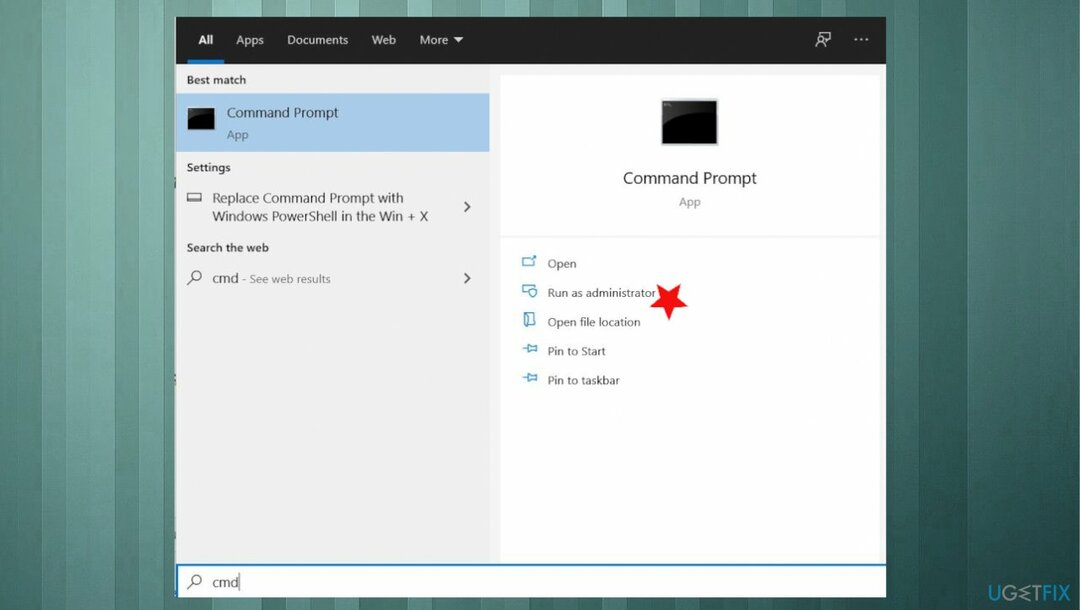
- انقر بزر الماوس الأيمن فوق موجه الأمر واختر تشغيل كمسؤول.
- الصق الأمر التالي واضغط يدخل:
sfc / scannow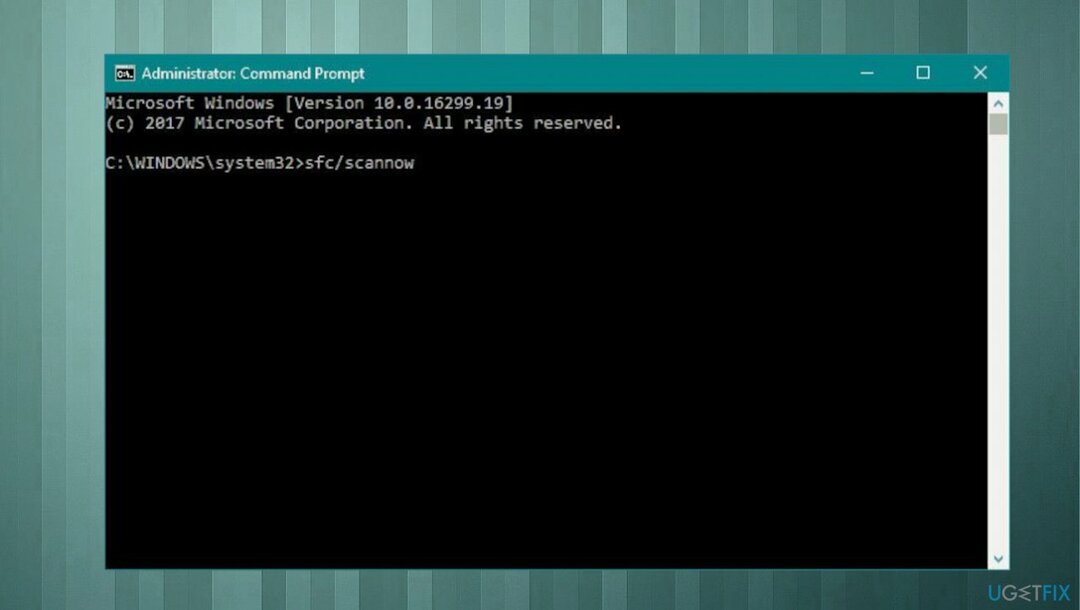
- انتظر حتى اكتمال الفحص.
4. إعادة تعيين مكونات Windows Update
لإصلاح النظام التالف ، يجب عليك شراء الإصدار المرخص من Reimage Reimage.
- افتح ال موجه الأمر.
- اكتب الأوامر التالية واحدة تلو الأخرى واضغط يدخل بعد كل.
بت توقف صافي
صافي توقف wuauserv
صافي توقف appidsvc
صافي توقف cryptsvc
ren٪ systemroot٪ \\ SoftwareDistribution SoftwareDistribution.bak
ren٪ systemroot٪ \\ system32 \\ catroot2 catroot2.bak
بت البداية الصافية
بداية net wuauserv
بدء صافي appidsvc
بدء صافي cryptsvc - إعادة تشغيل الكمبيوتر ومحاولة تحديث نظام التشغيل Windows.
- تحقق مما إذا كان هذا يحل المشكلة.
5. أعد ضبط جهاز الكمبيوتر
لإصلاح النظام التالف ، يجب عليك شراء الإصدار المرخص من Reimage Reimage.
- يبحث عن أعد ضبط هذا الكمبيوتر.
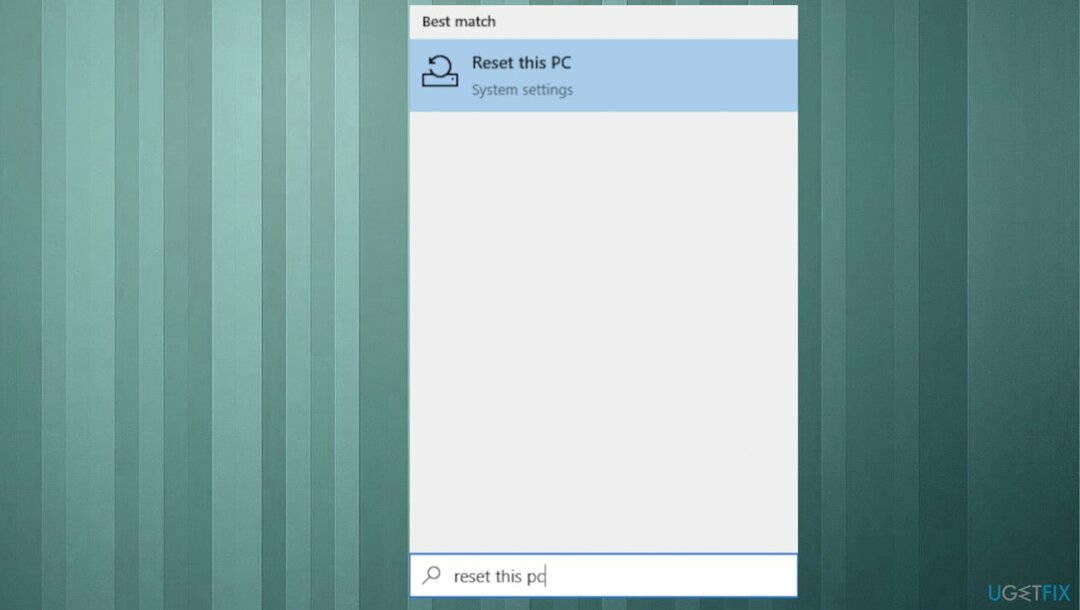
- انقر البدء.
- اختار احتفظ الملفات من الخيارات.
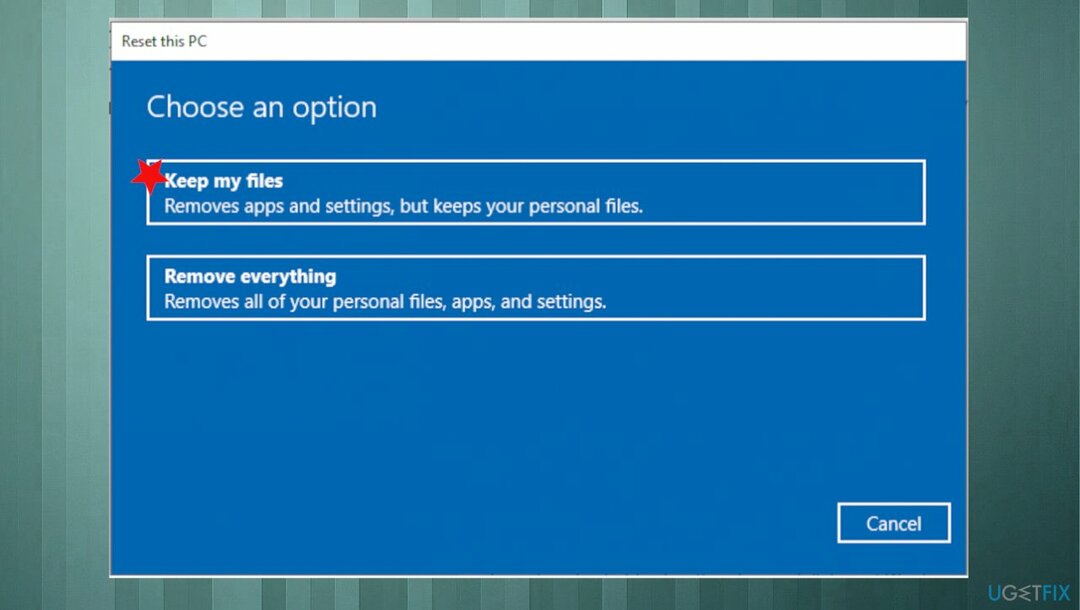
- اتبع العملية.
6. فرض تنزيل تحديث Windows الجديد
لإصلاح النظام التالف ، يجب عليك شراء الإصدار المرخص من Reimage Reimage.
- اضغط على مفتاح Windows + ص مفاتيح لفتح مربع التشغيل.
- نوع services.msc و اضغط موافق.
- يفتح تطبيق الخدمات.
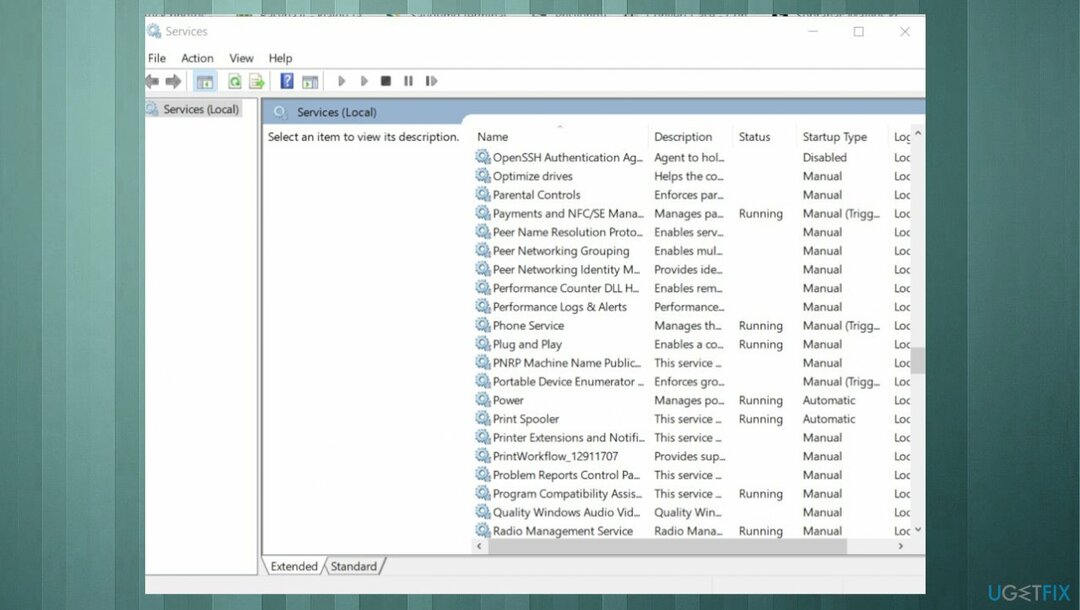
- من قائمة الخدمات ، في الجزء الأيسر ، حدد موقع خدمة Windows Update.
-
انقر على اليمين على خدمة Windows Update واختر قف.
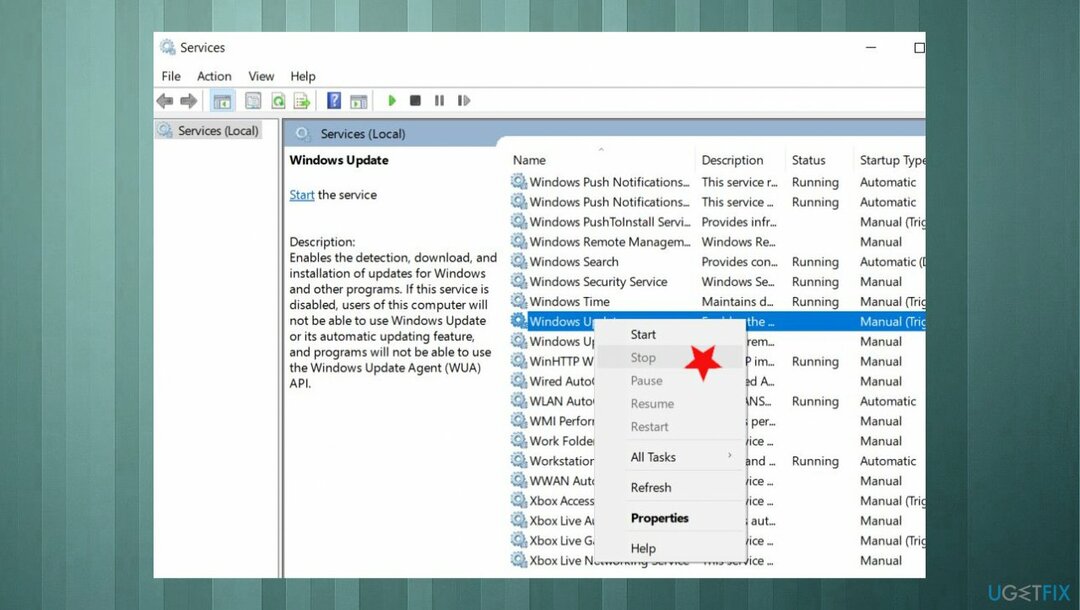
- إغلاق نافذة الخدمات.
- افتح مستكشف Windows وانتقل إلى C: \\ مجلد Windows.
- حدد موقع ثم حذف ال مجلد SoftwareDistribution.
قم بإصلاح أخطائك تلقائيًا
يحاول فريق ugetfix.com بذل قصارى جهده لمساعدة المستخدمين في العثور على أفضل الحلول للقضاء على أخطائهم. إذا كنت لا تريد المعاناة مع تقنيات الإصلاح اليدوي ، فيرجى استخدام البرنامج التلقائي. تم اختبار جميع المنتجات الموصى بها والموافقة عليها من قبل المتخصصين لدينا. الأدوات التي يمكنك استخدامها لإصلاح الخطأ مدرجة أدناه:
عرض
افعلها الآن!
تنزيل Fixسعادة
يضمن
افعلها الآن!
تنزيل Fixسعادة
يضمن
إذا فشلت في إصلاح الخطأ باستخدام Reimage ، فاتصل بفريق الدعم للحصول على المساعدة. من فضلك ، أخبرنا بكل التفاصيل التي تعتقد أنه يجب أن نعرفها عن مشكلتك.
تستخدم عملية الإصلاح الحاصلة على براءة اختراع قاعدة بيانات تضم 25 مليون مكون يمكنها استبدال أي ملف تالف أو مفقود على كمبيوتر المستخدم.
لإصلاح النظام التالف ، يجب عليك شراء الإصدار المرخص من Reimage أداة إزالة البرامج الضارة.

منع مواقع الويب وموفر خدمة الإنترنت والأطراف الأخرى من تتبعك
البقاء مجهول الهوية تمامًا ومنع مزود خدمة الإنترنت و الحكومة من التجسس عليك ، يجب عليك توظيف الوصول إلى الإنترنت الخاص VPN. سيسمح لك بالاتصال بالإنترنت أثناء عدم الكشف عن هويتك تمامًا عن طريق تشفير جميع المعلومات ، ومنع أجهزة التتبع ، والإعلانات ، وكذلك المحتوى الضار. والأهم من ذلك ، أنك ستوقف أنشطة المراقبة غير القانونية التي تقوم بها وكالة الأمن القومي والمؤسسات الحكومية الأخرى من وراء ظهرك.
استعادة الملفات المفقودة بسرعة
يمكن أن تحدث ظروف غير متوقعة في أي وقت أثناء استخدام الكمبيوتر: يمكن إيقاف تشغيله بسبب انقطاع التيار الكهربائي ، أ يمكن أن تحدث شاشة الموت الزرقاء (BSoD) ، أو يمكن أن تحدث تحديثات Windows العشوائية للجهاز عندما تذهب بعيدًا الدقائق. نتيجة لذلك ، قد تُفقد واجباتك المدرسية والمستندات المهمة والبيانات الأخرى. ل استعادة الملفات المفقودة ، يمكنك استخدامها استعادة البيانات برو - يبحث في نسخ الملفات التي لا تزال متوفرة على القرص الصلب الخاص بك ويسترجعها بسرعة.